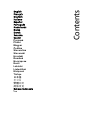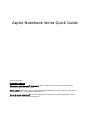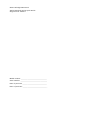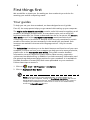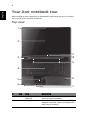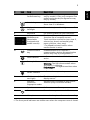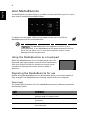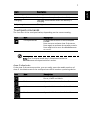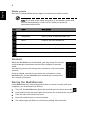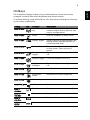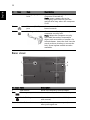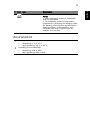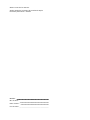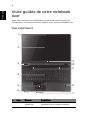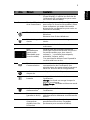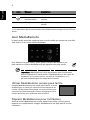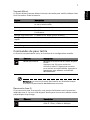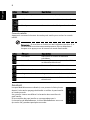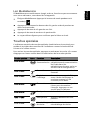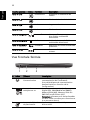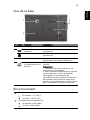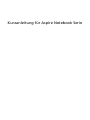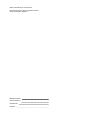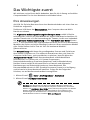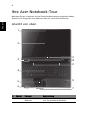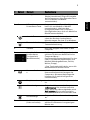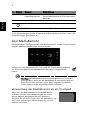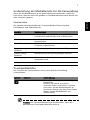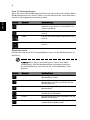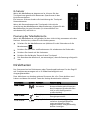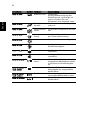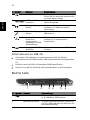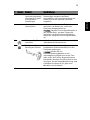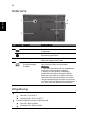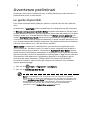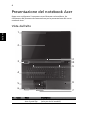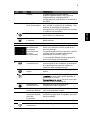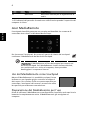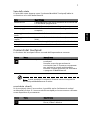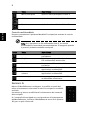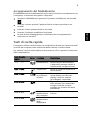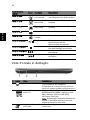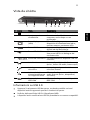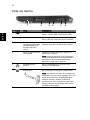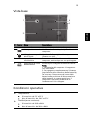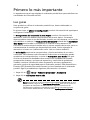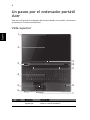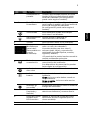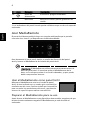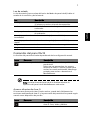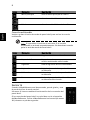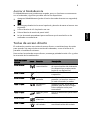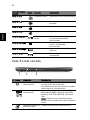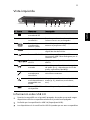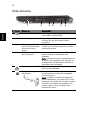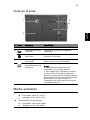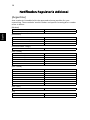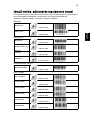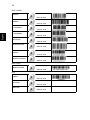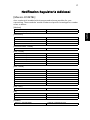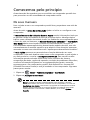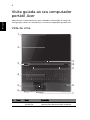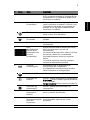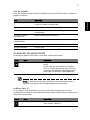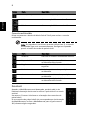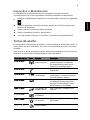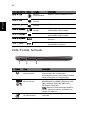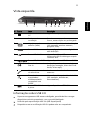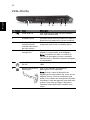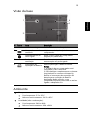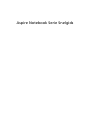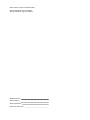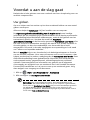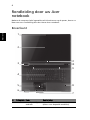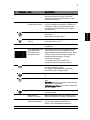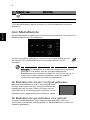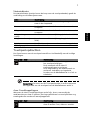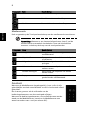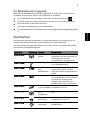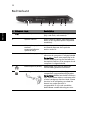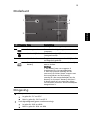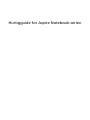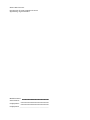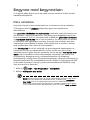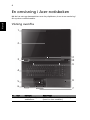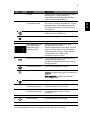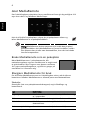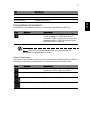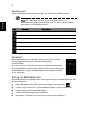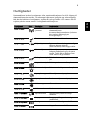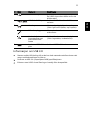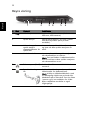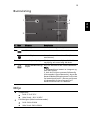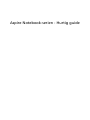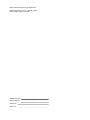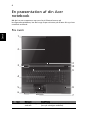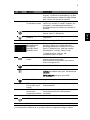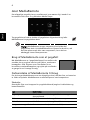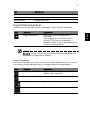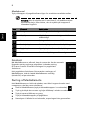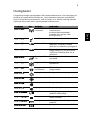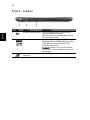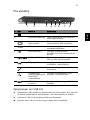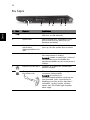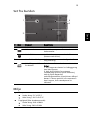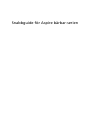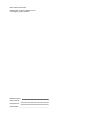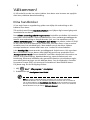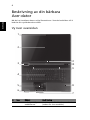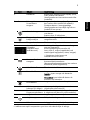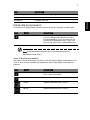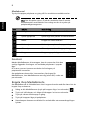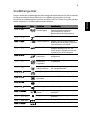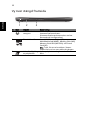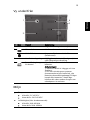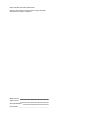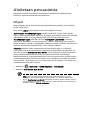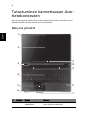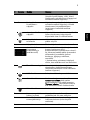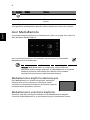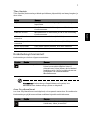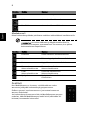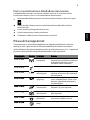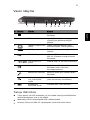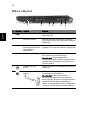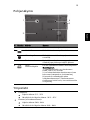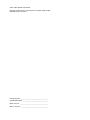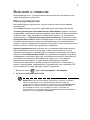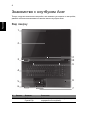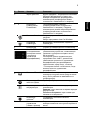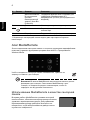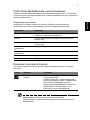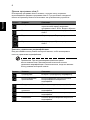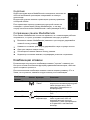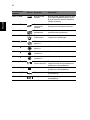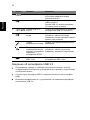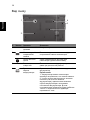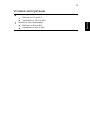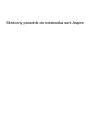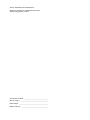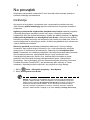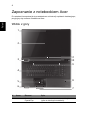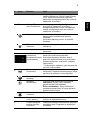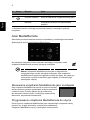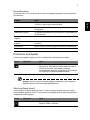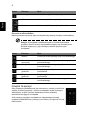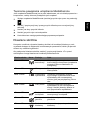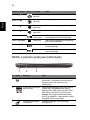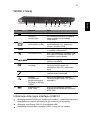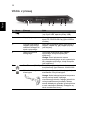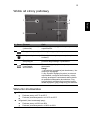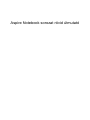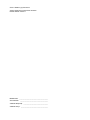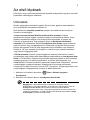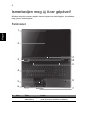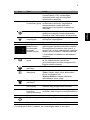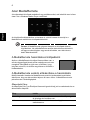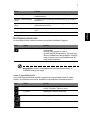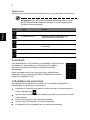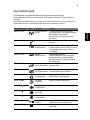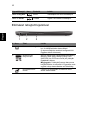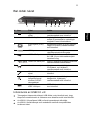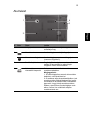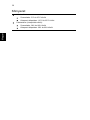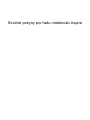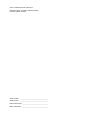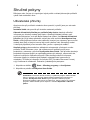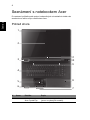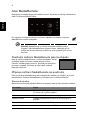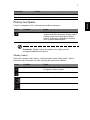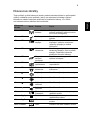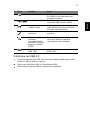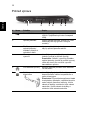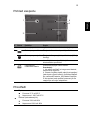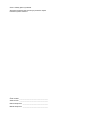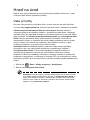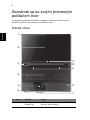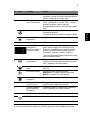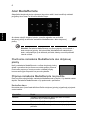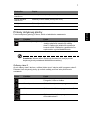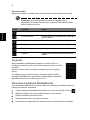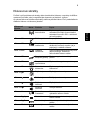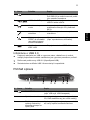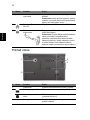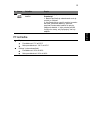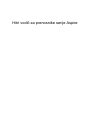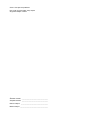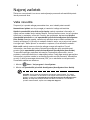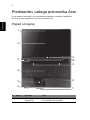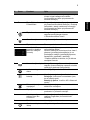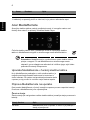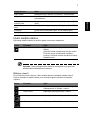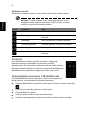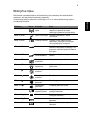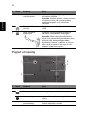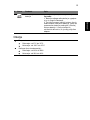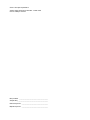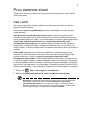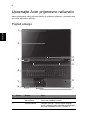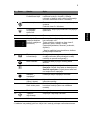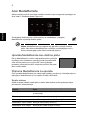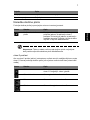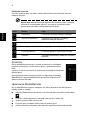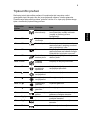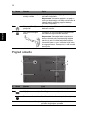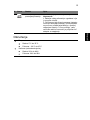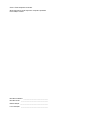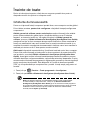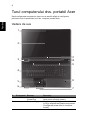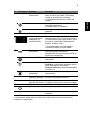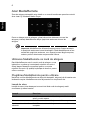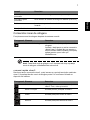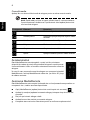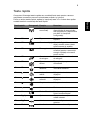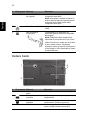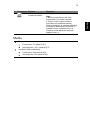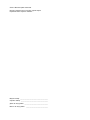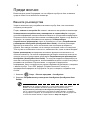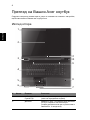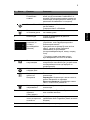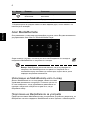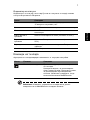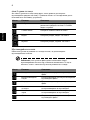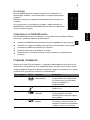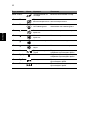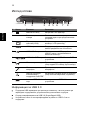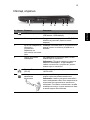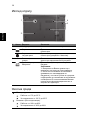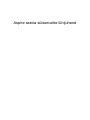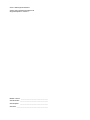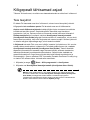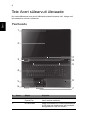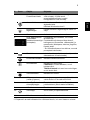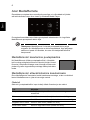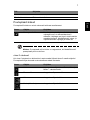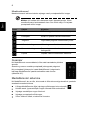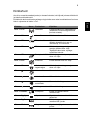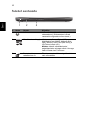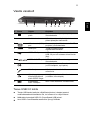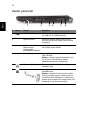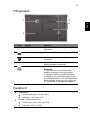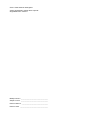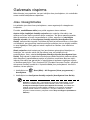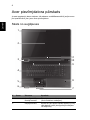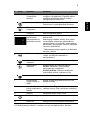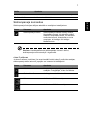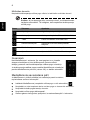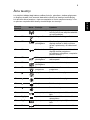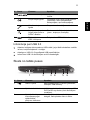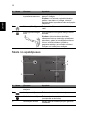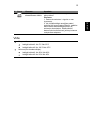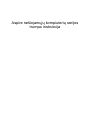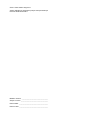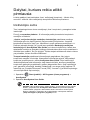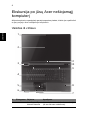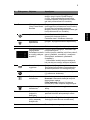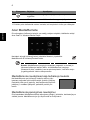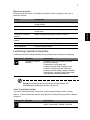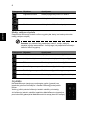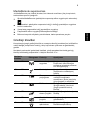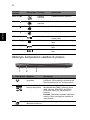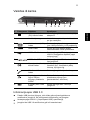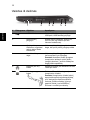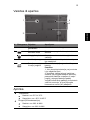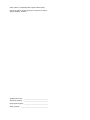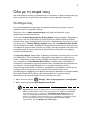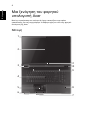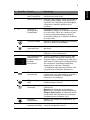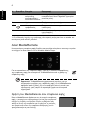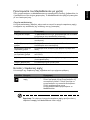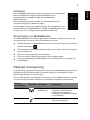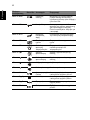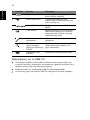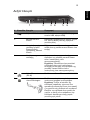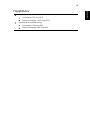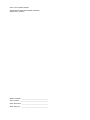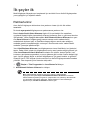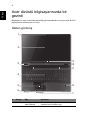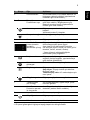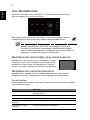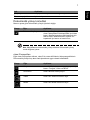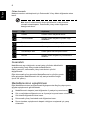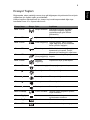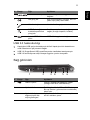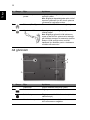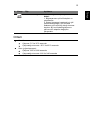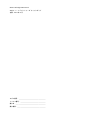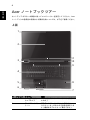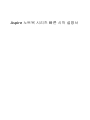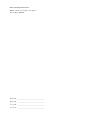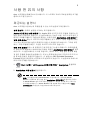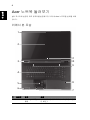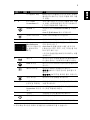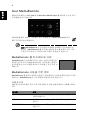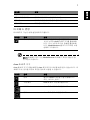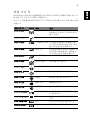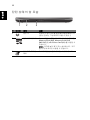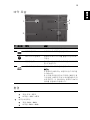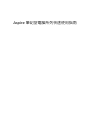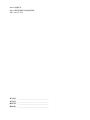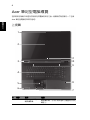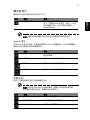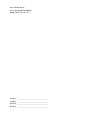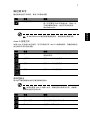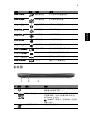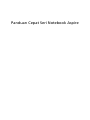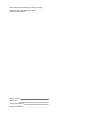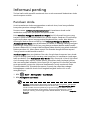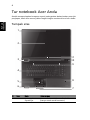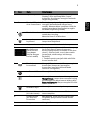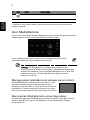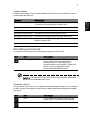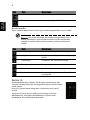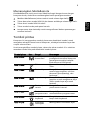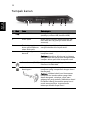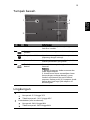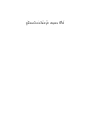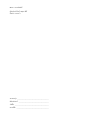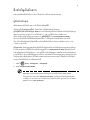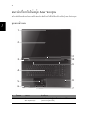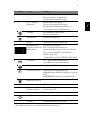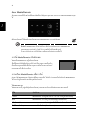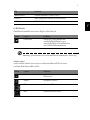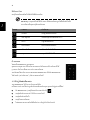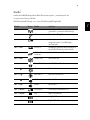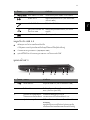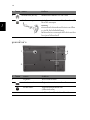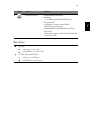Pagina se încarcă...
Pagina se încarcă...
Pagina se încarcă...
Pagina se încarcă...
Pagina se încarcă...
Pagina se încarcă...
Pagina se încarcă...
Pagina se încarcă...
Pagina se încarcă...
Pagina se încarcă...
Pagina se încarcă...
Pagina se încarcă...
Pagina se încarcă...
Pagina se încarcă...
Pagina se încarcă...
Pagina se încarcă...
Pagina se încarcă...
Pagina se încarcă...
Pagina se încarcă...
Pagina se încarcă...
Pagina se încarcă...
Pagina se încarcă...
Pagina se încarcă...
Pagina se încarcă...
Pagina se încarcă...
Pagina se încarcă...
Pagina se încarcă...
Pagina se încarcă...
Pagina se încarcă...
Pagina se încarcă...
Pagina se încarcă...
Pagina se încarcă...
Pagina se încarcă...
Pagina se încarcă...
Pagina se încarcă...
Pagina se încarcă...
Pagina se încarcă...
Pagina se încarcă...
Pagina se încarcă...
Pagina se încarcă...
Pagina se încarcă...
Pagina se încarcă...
Pagina se încarcă...
Pagina se încarcă...
Pagina se încarcă...
Pagina se încarcă...
Pagina se încarcă...
Pagina se încarcă...
Pagina se încarcă...
Pagina se încarcă...
Pagina se încarcă...
Pagina se încarcă...
Pagina se încarcă...
Pagina se încarcă...
Pagina se încarcă...
Pagina se încarcă...
Pagina se încarcă...
Pagina se încarcă...
Pagina se încarcă...
Pagina se încarcă...
Pagina se încarcă...
Pagina se încarcă...
Pagina se încarcă...
Pagina se încarcă...
Pagina se încarcă...
Pagina se încarcă...
Pagina se încarcă...
Pagina se încarcă...
Pagina se încarcă...
Pagina se încarcă...
Pagina se încarcă...
Pagina se încarcă...
Pagina se încarcă...
Pagina se încarcă...
Pagina se încarcă...
Pagina se încarcă...
Pagina se încarcă...
Pagina se încarcă...
Pagina se încarcă...
Pagina se încarcă...
Pagina se încarcă...
Pagina se încarcă...
Pagina se încarcă...
Pagina se încarcă...
Pagina se încarcă...
Pagina se încarcă...
Pagina se încarcă...
Pagina se încarcă...
Pagina se încarcă...
Pagina se încarcă...
Pagina se încarcă...
Pagina se încarcă...
Pagina se încarcă...
Pagina se încarcă...
Pagina se încarcă...
Pagina se încarcă...
Pagina se încarcă...
Pagina se încarcă...
Pagina se încarcă...
Pagina se încarcă...
Pagina se încarcă...
Pagina se încarcă...
Pagina se încarcă...
Pagina se încarcă...
Pagina se încarcă...
Pagina se încarcă...
Pagina se încarcă...
Pagina se încarcă...
Pagina se încarcă...
Pagina se încarcă...
Pagina se încarcă...
Pagina se încarcă...
Pagina se încarcă...
Pagina se încarcă...
Pagina se încarcă...
Pagina se încarcă...
Pagina se încarcă...
Pagina se încarcă...
Pagina se încarcă...
Pagina se încarcă...
Pagina se încarcă...
Pagina se încarcă...
Pagina se încarcă...
Pagina se încarcă...
Pagina se încarcă...
Pagina se încarcă...
Pagina se încarcă...
Pagina se încarcă...
Pagina se încarcă...
Pagina se încarcă...
Pagina se încarcă...
Pagina se încarcă...
Pagina se încarcă...
Pagina se încarcă...
Pagina se încarcă...
Pagina se încarcă...
Pagina se încarcă...
Pagina se încarcă...
Pagina se încarcă...
Pagina se încarcă...
Pagina se încarcă...
Pagina se încarcă...
Pagina se încarcă...
Pagina se încarcă...
Pagina se încarcă...
Pagina se încarcă...
Pagina se încarcă...
Pagina se încarcă...
Pagina se încarcă...
Pagina se încarcă...
Pagina se încarcă...
Pagina se încarcă...
Pagina se încarcă...
Pagina se încarcă...
Pagina se încarcă...
Pagina se încarcă...
Pagina se încarcă...
Pagina se încarcă...
Pagina se încarcă...
Pagina se încarcă...
Pagina se încarcă...
Pagina se încarcă...
Pagina se încarcă...
Pagina se încarcă...
Pagina se încarcă...
Pagina se încarcă...
Pagina se încarcă...
Pagina se încarcă...
Pagina se încarcă...
Pagina se încarcă...
Pagina se încarcă...
Pagina se încarcă...
Pagina se încarcă...
Pagina se încarcă...
Pagina se încarcă...
Pagina se încarcă...
Pagina se încarcă...
Pagina se încarcă...
Pagina se încarcă...
Pagina se încarcă...
Pagina se încarcă...
Pagina se încarcă...
Pagina se încarcă...
Pagina se încarcă...
Pagina se încarcă...
Pagina se încarcă...
Pagina se încarcă...
Pagina se încarcă...
Pagina se încarcă...
Pagina se încarcă...
Pagina se încarcă...
Pagina se încarcă...
Pagina se încarcă...
Pagina se încarcă...
Pagina se încarcă...
Pagina se încarcă...
Pagina se încarcă...
Pagina se încarcă...
Pagina se încarcă...
Pagina se încarcă...
Pagina se încarcă...
Pagina se încarcă...
Pagina se încarcă...
Pagina se încarcă...
Pagina se încarcă...
Pagina se încarcă...
Pagina se încarcă...
Pagina se încarcă...
Pagina se încarcă...
Pagina se încarcă...
Pagina se încarcă...
Pagina se încarcă...
Pagina se încarcă...
Pagina se încarcă...
Pagina se încarcă...
Pagina se încarcă...
Pagina se încarcă...
Pagina se încarcă...
Pagina se încarcă...
Pagina se încarcă...
Pagina se încarcă...
Pagina se încarcă...
Pagina se încarcă...
Pagina se încarcă...
Pagina se încarcă...
Pagina se încarcă...
Pagina se încarcă...
Pagina se încarcă...
Pagina se încarcă...
Pagina se încarcă...
Pagina se încarcă...
Pagina se încarcă...
Pagina se încarcă...
Pagina se încarcă...
Pagina se încarcă...
Pagina se încarcă...
Pagina se încarcă...
Pagina se încarcă...
Pagina se încarcă...
Pagina se încarcă...
Pagina se încarcă...
Pagina se încarcă...
Pagina se încarcă...
Pagina se încarcă...
Pagina se încarcă...
Pagina se încarcă...
Pagina se încarcă...
Pagina se încarcă...
Pagina se încarcă...
Pagina se încarcă...
Pagina se încarcă...
Pagina se încarcă...
Pagina se încarcă...
Pagina se încarcă...
Pagina se încarcă...
Pagina se încarcă...
Pagina se încarcă...
Pagina se încarcă...
Pagina se încarcă...
Pagina se încarcă...

Ghid rapid pentru seria Aspire de computere
portabile

Numărul modelului: _____________________________
Numărul seriei: ________________________________
Data achiziţiei: _________________________________
Locul achiziţiei: ________________________________
© 2011 Toate drepturile rezervate.
Ghid rapid pentru seria Aspire de computere portabile
Prima ediţie: 03/2011

3
Înainte de toate
Dorim să vă mulţumim pentru că aţi ales un computer portabil Acer pentru a
răspunde nevoilor dvs privind un computer mobil.
Ghidurile dumneavoastră
Pentru a vă ajuta să folosiţi computerul portabil Acer, am conceput un set de ghiduri:
Primul dintre acestea, posterul de configurare vă ajută să începeţi configurarea
computerului.
Ghidul general de utilizare pentru seria Aspire conţine informaţii utile valabile
pentru toate modelele din gama Aspire. Acoperă subiecte cum ar fi folosirea
tastaturii, a sistemului audio etc. Vă rugăm să reţineţi că Ghidul general de
utilizare, precum şi Ghidul utilizatorului AcerSystem (AcerSystem User Guide)
menţionat mai jos au fost concepute de aşa natură încât să se refere ocazional la
funcţii sau caracteristici care sunt incluse doar în anumite modele ale seriei şi nu
neapărat în modelul cumpărat de dumneavoastră. Astfel de cazuri sunt marcate în
manuale prin texte cum ar fi "doar pentru anumite modele".
Ghid rapid vă prezintă caracteristicile şi funcţiile de bază ale noului dvs. computer.
Pentru mai multe informaţii privind modul în care computerul vă poate ajuta să fiţi
mai productiv, consultaţi Ghidul utilizatorului AcerSystem (AcerSystem User
Guide). Acest ghid con
ţine informaţii detaliate despre astfel de subiecte, precum
utilitarele de sistem, recuperarea datelor, opţiunile de extensie şi depanarea. În plus,
acesta conţine informaţii despre garanţie, reglementări generale şi note de siguranţă
pentru computerul dvs portabil. Este disponibil în Format de document portabil
(PDF) şi vine preîncărcat pe computerul dvs. portabil. Urmaţi aceşti paşi pentru a-l
accesa:
1Faceţi clic pe Pornire > Toate programele > AcerSystem.
2Faceţi clic pe Ghidul utilizatorului AcerSystem (AcerSystem User Guide).
Notă: Vizualizarea fişierului necesită Adobe Reader. Dacă Adobe Reader
nu este instalat pe computerul dvs., faceţi clic pe Ghidul utilizatorului
AcerSystem (AcerSystem User Guide) şi se va executa mai întâi programul
de configurare Adobe Reader. Urmaţi instrucţiunile de pe ecran pentru a încheia
instalarea. Pentru instrucţiuni privind modul de utilizare a Adobe Reader,
accesaţi meniul Ajutor şi asistenţă.

4
Română
Turul computerului dvs. portabil Acer
După configurarea computerului, aşa cum se arată în afişul de configurare,
permiteţi-ne să vă prezentăm noul dvs. computer portabil Acer.
Vedere de sus
# Pictogramă Element Descriere
1 Cameră web Acer
Crystal Eye
Cameră Web pentru comunicaţie video
(doar pentru anumite model).
2 Ecran de afişaj Mai este numit şi Afişaj cu cristale lichide
(LCD) şi afişează activitatea computerului
(Configuraţia poate diferi în funcţie de
model).
1
3
2
4
5
6
10
11
7
8
9

5
Română
1. Indicatoarele de pe panoul frontal sunt vizibile chiar şi atunci când capacul
computerului este închis.
3P Tastă p/Tasta Acer
PowerSmart
Tast ă programabilă (configuraţia poate
diferi în funcţie de model). /Activează
modul de economisire a energiei
(configuraţia poate diferi în funcţie de
model).
Tastă Arcade Porneşte InstantOn Arcade fără
încărcarea sistemului.
Porneşte clear.fi în Windows.
Iluminare tastatură Porneşte sau opreşte iluminarea
tastaturii.
4 Tastatură Pentru introducerea datelor în computer.
5
Acer MediaRemote
(zonă de atingere
detaşabilă, cu
consolă media)
Dispozitiv de indicare tactil care
funcţionează ca un mouse de computer*.
Comenzi tactile pentru Acer clear.fi, volum
(sus,jos) şi multimedia (redare/pauză,
anterior, următor, stop).
* Zona de atingere se inactivează în
momentul activării consolei media.
6
1
Tastă pentru
comunicaţii
Activează/dezactivează dispozitivele de
comunicaţie ale computerului
(dispozitivele de comunicaţie pot diferi în
funcţie de configuraţie).
Indicator HDD Indică atunci când unitatea de harddisk
este activă.
Indicator baterie Indică starea bateriei computerului.
Încărcare: Lumina este portocalie atunci
când acumulatorul se încarcă.
Complet încărcat: Lumina este albastră
în modul c.a.
Indicator de
alimentare
1
Indică nivelul de alimentare al
computerului.
7 Butoane clic
(stânga şi dreapta)
Butoanele stânga sau dreapta selectează
elemente sau afişează meniuri.
8 Cititor de amprente
Acer Bio-Protection
Acceptă funcţia de control cu 4 căi Acer
FingerNav (doar pentru anumite modele).
9 Difuzoare Oferă ieşire audio stereo.
10 Buton Pornire Porneşte şi opreşte computerul.
11 Microfon Microfon intern pentru înregistrarea
sunetului.
# Pictogramă Element Descriere

6
Română
Acer MediaRemote
Zona de atingere detaşabilă este dotată cu o consolă media care permite controlul
Acer clear.fi şi Windows Media Player.
Pentru a detaşa zona de atingere, glisaţi zăvorul de deblocare a zonei de
atingere şi ridicaţi MediaRemote de pe spaţiul de andocare al zonei de
atingere.
Important: MediaRemote utilizează magneţi pentru fixarea acesteia
în spaţiul de andocare al zonei de atingere. Dacă MediaRemote a fost
scoasă din spaţiul de andocare, nu o aşezaţi pe sau lângă computer,
unde ar putea fi deteriorate componentele interne.
Utilizarea MediaRemote ca zonă de atingere
Dacă MediaRemote este în modul zonă de atingere, zona
indicată cu un pătrat gri controlează mişcările cursorului.
Glisaţi degetul deasupra suprafeţei pentru a controla
mişcările cursorului şi apăsaţi suprafaţa de două ori pentru
a face o selecţie.
Pregătirea MediaRemote pentru utilizare
Înainte de a utiliza MediaRemote ca dispozitiv detaşabil, asiguraţi-vă că bateria este
încărcată complet. MediaRemote este deja asociat cu computerul dvs.
Lampă de stare
Lampa de stare (chiar deasupra butonului de Mod zonă de atingere) arată
conectarea şi starea bateriei.
Lampă Descriere
Stinsă MediaRemote nu a fost utilizată timp de 15 minute şi
este în modul repaus.
Albastru MediaRemote este activă şi conectată la computer.
Iluminare intermitentă
albastră
MediaRemote este activă şi nu este conectată la
computer.

7
Română
Comenzile zonei de atingere
Funcţionarea zonei de atingere depinde de setarea curentă.
Notă: Tasta Mod zonă de atingere va fi iluminată cât timp suprafaţa
zonei de atingere a MediaRemote este activă.
comenzi rapide clear.fi
Dacă sunt active comenzile clear.fi, puteţi accesa cu uşurinţă secţiunile media ale
clear.fi. Suprafaţa liberă a zonei de atingere poate fi în continuare utilizată ca
dispozitiv de indicare.
Iluminare lentă
portocalie
Nivel scăzut de energie în baterie (sub 40%).
Iluminare rapidă
portocalie
Nivel extrem de scăzut de energie în baterie (sub 20%).
Încărcare Lumina este portocalie atunci când acumulatorul se
încarcă.
Complet încărcat Lumina este albastră.
Pictogramă Element Descriere
Mod zonă de atingere Modificarea funcţiei suprafeţei zonei de
atingere:
Apăsaţi o dată pentru a activa comenzile
rapide clear.fi. Apăsaţi din nou pentru a
activa consola media. Apăsaţi şi menţineţi
apăsat pentru a porni sau opri
MediaRemote.
Pictogramă Element Descriere
Selectare Apăsaţi pentru a comuta între secţiunile
clear.fi: Foto, video şi muzică.
Meniu Principal Accesaţi meniul principal în clear.fi.
Video Accesaţi secţiunea Video a clear.fi.
Muzică Accesaţi secţiunea Muzică a clear.fi.
Lampă Descriere

8
Română
Consolă media
Apăsaţi din nou butonul Mod zonă de atingere pentru a activa consola media.
Notă: Dacă redaţi un fişier în timpul utilizării clear.fi, consola media va
fi pornită automat. Aceasta va fi oprită atunci când apăsaţi butonul de
mod zonă de atingere.
Accelerometrul
Dacă MediaRemote este decuplată, o puteţi roti din orientarea
obişnuită tip vedere şi puteţi utiliza zona de atingere în modul portret.
Un accelerometru intern va modifica orientarea comenzilor zonei de
atingere.
În cazul în care comenzile zonei de atingere nu corespund orientării
MediaRemote, înclinaţi MediaRemote către dvs. (la minim 30°) timp
de câteva secunde.
Asocierea MediaRemote
Dacă MediaRemote este complet încărcată dar nu funcţionează corespunzător cu
computerul dvs., trebuie asociate dispozitivele.
• Opriţi MediaRemote (apăsaţi butonul de mod timp de trei secunde).
• Apăsaţi şi menţineţi apăsate butoanele stânga şi dreapta timp de minim trei
secunde.
• Daţi clic pe butonul stânga o dată.
• Apăsaţi butonul de mod de pe zona de atingere.
• Lampa de stare va lumina intermitent pentru a confirma reuşita asocierii.
Pictogramă Element Descriere
Anterior Revine la fişierul media anterior.
Redare/pauză Redă sau opreşte temporar fişierul media
selectat.
Următorul Trece la următorul fişier media.
Micşorare volum Reduce volumul redării media.
Creştere volum Creşte volumul redării media.
Oprire Opreşte redarea fişierului media selectat.

9
Română
Taste rapide
Computerul foloseşte tastele rapide sau combinaţiile de taste pentru a accesa
majoritatea comenzilor precum luminozitatea ecranului şi volumul.
Pentru a activa tastele rapide, apăsaţi şi menţineţi tasta <Fn> înainte de a apăsa
cealaltă tastă din combinaţia de tastă rapidă.
Tastă rapidă Pictogramă Funcţie Descriere
<Fn> + <F3> Tastă pentru
comunicaţii
Activează/dezactivează
dispozitivele de comunicaţie
ale computerului (dispozitivele
pot diferi în funcţie de
configuraţie).
<Fn> + <F4> Repaus Pune computerul în modul
Repaus.
<Fn> + <F5> Comutare afişaj Comută afişajul între ecran de
afişaj, monitor extern (dacă
este conectat) şi ambele.
<Fn> + <F6> Ecran gol Opreşte lumina de fundal a
ecranului pentru a economisi
energie. Apăsaţi orice tastă
pentru reveni.
<Fn> + <F7> Comutare zonă
de atingere
Activează şi dezactivează zona
de atingere.
<Fn> + <F8> Comutare
difuzor
Porneşte şi opreşte
difuzoarele.
<Fn> + <F9> Iluminare
tastatură
Porneşte sau opreşte
iluminarea tastaturii.
<Fn> + < >
Luminozitate
mărită
Măreşte luminozitatea
afi
şajului.
<Fn> + < >
Luminozitate
scăzută
Reduce luminozitatea
afişajului.
<Fn> + < >
Creştete volum Măreşte volumul.
<Fn> + < >
Volum scăzut Reduce volumul.
<Fn> + <Home> Redare/Pauză Redă sau opreşte temporar
fişierul media selectat.
<Fn> + <Pg Up> Oprire Opreşte redarea fişierului
media selectat.
<Fn> + <Pg Dn> Anterior Revine la fişierul media
anterior.
<Fn> + <End> Următorul Trece la următorul fişier media.

10
Română
Vedere din faţă de aproape
Vedere din stânga
# Pictogramă Element Descriere
1Tastă pentru
comunicaţii
Activează/dezactivează dispozitivele de
comunicaţie ale computerului.
(Dispozitivele de comunicaţie pot diferi în
funcţie de model).
2 Cititor de cartele
multi-in-1
Acceptă carduri Secure Digital (SD),
MultiMediaCard (MMC), Memory Stick
(MS), Memory Stick PRO (MS PRO) şi
xD-Picture Card.
Notă: Apăsaţi pentru a extrage/a instala
cardul. Nu poate fi citit decât un singur
card o dată.
3Zăvor de deblocare
a zonei de atingere.
Ridică zona de atingere şi permite
îndepărtarea acesteia.
# Pictogramă Element Descriere
1Mufă c.c. intrare Conectează la un adaptor de c.a.
2 Orificii de aerisire Permit computerului să rămână rece,
chiar şi după utilizarea prelungită.
3 Port pentru afişaj
extern (VGA)
Conectează la un dispozitiv de afişare
(de ex. monitor extern sau proiector
LCD).
4 Port HDMI Acceptă conexiuni video digitale de
înaltă definiţie.
12 3
4512 3 678

11
Română
Informaţii despre USB 3.0
• Acceptă încărcarea prin USB fără alimentare, permiţându-vă să încărcaţi
dispozitivele mobile acceptate cu computerul portabil oprit.
• Definit prin specificaţia USB 3.0 (SuperSpeed USB).
• Dispozitivele fără certificarea USB 3.0 ar putea fi incompatibile.
Vedere din dreapta
5 Port USB 2.0/3.0 Conectează la dispozitivele USB.
Portul USB 3.0 poate fi identificat prin
conectorul său albastru.
6 Port USB 2.0/e SATA Conectează la dispozitivele USB 2.0
sau eSATA.
7 Conector de linie Acceptă dispozitive audio în linie
(de ex. player CD audio, player MP3).
Mufă intrare microfon Acceptă intrări de la microfoane
externe.
Port de căşti/difuzor/
mufă de ieşire cu
suport S/PDIF
Conectează la dispozitivele audio de
ieşire (de ex. difuzoare, căşti).
8 Port IEEE 1394 cu
4 pini
Permite conectarea la dispozitive
IEEE 1394.
# Pictogramă Element Descriere
1 Port USB 2.0 Conectează la dispozitivele USB 2.0
(de ex. maus USB, cameră USB).
2 Unitate optică Unitate optică internă; acceptă discuri
CD, DVD sau Blu-ray (doar pentru
anumite modele).
3 Buton de extragere din
unitatea optică/
indicator de accesare
a discului optic
Extrage discul optic din unitate şi se
aprinde atunci când este activată
unitatea optică.
# Pictogramă Element Descriere
213465

12
Română
Vedere bază
4 Orificiu de eliminare
de urgenţă
Elimină tava unităţii optice când
computerul este oprit.
Notă: Introduceţi o bucată de hârtie în
orificiul de eliminare de urgenţă pentru
a elimina tava unităţii optice când
computerul este oprit.
5 Port Ethernet (RJ-45) Conectează la o reţea Ethernet 10/100/
1000.
6 Slot de blocare
Kensington
Conectează la un dispozitiv de
securitate pentru computer compatibil
Kensington.
Notă: Înfăşuraţi cablul blocajului de
securitate al computerului în jurul unui
obiect fix precum o masă sau un mâner
al unui sertar încuiat. Introduceţi
blocajul în zăvor şi răsuciţi cheia pentru
a fixa blocajul. Sunt disponibile şi unele
modele fără chei.
# Pictogramă Element Descriere
1 Difuzor de frecvenţe
joase
Emite ieşire de sunet de frecvenţă joasă.
2 Compartiment de
memorie
Adăposteşte memoria principală a
computerului.
Locaş unitate de
harddisk
Adăposteşte unitatea de harddisk a
computerului (fixată cu şuruburi).
3 Orificii de aerisire Permit computerului să rămână rece,
chiar şi după utilizarea prelungită.
# Pictogramă Element Descriere
1
2
3
4

13
Română
Mediu
4 Comutator de
resetare a bateriei
Glisaţi pentru a conecta bateria internă.
Note:
1. Bateria computerului dvs. este
încorporată şi nu poate fi scoasă.
2. Pentru a opri complet sistemul
(echivalent cu scoaterea bateriei),
glisaţi comutatorul de resetare a bateriei
în poziţia de deconectare a bateriei. În
această poziţie, computerul dvs. va
funcţiona numai dacă este conectat
adaptorul de c.a.
• Temperatură:
• Funcţionare: 5°C până la 35°C
• Nefuncţionare: -20°C până la 65°C
• Umiditate (fără condensare):
• Funcţionare: 20% până la 80%
• Nefuncţionare: 20% până la 80%
# Pictogramă Element Descriere
Pagina se încarcă...
Pagina se încarcă...
Pagina se încarcă...
Pagina se încarcă...
Pagina se încarcă...
Pagina se încarcă...
Pagina se încarcă...
Pagina se încarcă...
Pagina se încarcă...
Pagina se încarcă...
Pagina se încarcă...
Pagina se încarcă...
Pagina se încarcă...
Pagina se încarcă...
Pagina se încarcă...
Pagina se încarcă...
Pagina se încarcă...
Pagina se încarcă...
Pagina se încarcă...
Pagina se încarcă...
Pagina se încarcă...
Pagina se încarcă...
Pagina se încarcă...
Pagina se încarcă...
Pagina se încarcă...
Pagina se încarcă...
Pagina se încarcă...
Pagina se încarcă...
Pagina se încarcă...
Pagina se încarcă...
Pagina se încarcă...
Pagina se încarcă...
Pagina se încarcă...
Pagina se încarcă...
Pagina se încarcă...
Pagina se încarcă...
Pagina se încarcă...
Pagina se încarcă...
Pagina se încarcă...
Pagina se încarcă...
Pagina se încarcă...
Pagina se încarcă...
Pagina se încarcă...
Pagina se încarcă...
Pagina se încarcă...
Pagina se încarcă...
Pagina se încarcă...
Pagina se încarcă...
Pagina se încarcă...
Pagina se încarcă...
Pagina se încarcă...
Pagina se încarcă...
Pagina se încarcă...
Pagina se încarcă...
Pagina se încarcă...
Pagina se încarcă...
Pagina se încarcă...
Pagina se încarcă...
Pagina se încarcă...
Pagina se încarcă...
Pagina se încarcă...
Pagina se încarcă...
Pagina se încarcă...
Pagina se încarcă...
Pagina se încarcă...
Pagina se încarcă...
Pagina se încarcă...
Pagina se încarcă...
Pagina se încarcă...
Pagina se încarcă...
Pagina se încarcă...
Pagina se încarcă...
Pagina se încarcă...
Pagina se încarcă...
Pagina se încarcă...
Pagina se încarcă...
Pagina se încarcă...
Pagina se încarcă...
Pagina se încarcă...
Pagina se încarcă...
Pagina se încarcă...
Pagina se încarcă...
Pagina se încarcă...
Pagina se încarcă...
Pagina se încarcă...
Pagina se încarcă...
Pagina se încarcă...
Pagina se încarcă...
Pagina se încarcă...
Pagina se încarcă...
Pagina se încarcă...
Pagina se încarcă...
Pagina se încarcă...
Pagina se încarcă...
Pagina se încarcă...
Pagina se încarcă...
Pagina se încarcă...
Pagina se încarcă...
Pagina se încarcă...
Pagina se încarcă...
Pagina se încarcă...
Pagina se încarcă...
Pagina se încarcă...
Pagina se încarcă...
Pagina se încarcă...
Pagina se încarcă...
Pagina se încarcă...
Pagina se încarcă...
Pagina se încarcă...
Pagina se încarcă...
Pagina se încarcă...
Pagina se încarcă...
Pagina se încarcă...
Pagina se încarcă...
Pagina se încarcă...
Pagina se încarcă...
Pagina se încarcă...
Pagina se încarcă...
Pagina se încarcă...
Pagina se încarcă...
Pagina se încarcă...
Pagina se încarcă...
Pagina se încarcă...
Pagina se încarcă...
Pagina se încarcă...
Pagina se încarcă...
Pagina se încarcă...
Pagina se încarcă...
Pagina se încarcă...
Pagina se încarcă...
Pagina se încarcă...
Pagina se încarcă...
Pagina se încarcă...
Pagina se încarcă...
Pagina se încarcă...
Pagina se încarcă...
Pagina se încarcă...
Pagina se încarcă...
Pagina se încarcă...
Pagina se încarcă...
Pagina se încarcă...
Pagina se încarcă...
Pagina se încarcă...
Pagina se încarcă...
Pagina se încarcă...
Pagina se încarcă...
Pagina se încarcă...
Pagina se încarcă...
Pagina se încarcă...
Pagina se încarcă...
Pagina se încarcă...
Pagina se încarcă...
Pagina se încarcă...
Pagina se încarcă...
Pagina se încarcă...
Pagina se încarcă...
Pagina se încarcă...
Pagina se încarcă...
Pagina se încarcă...
Pagina se încarcă...
Pagina se încarcă...
Pagina se încarcă...
Pagina se încarcă...
Pagina se încarcă...
Pagina se încarcă...
Pagina se încarcă...
Pagina se încarcă...
-
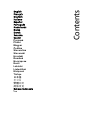 1
1
-
 2
2
-
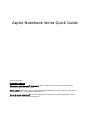 3
3
-
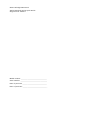 4
4
-
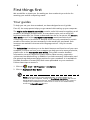 5
5
-
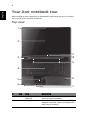 6
6
-
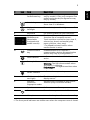 7
7
-
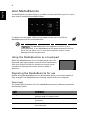 8
8
-
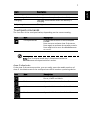 9
9
-
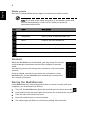 10
10
-
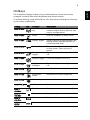 11
11
-
 12
12
-
 13
13
-
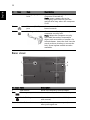 14
14
-
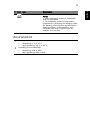 15
15
-
 16
16
-
 17
17
-
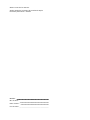 18
18
-
 19
19
-
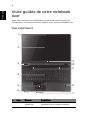 20
20
-
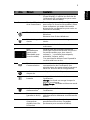 21
21
-
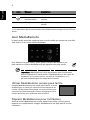 22
22
-
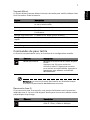 23
23
-
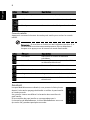 24
24
-
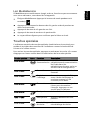 25
25
-
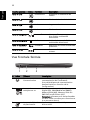 26
26
-
 27
27
-
 28
28
-
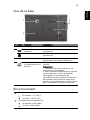 29
29
-
 30
30
-
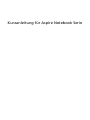 31
31
-
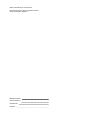 32
32
-
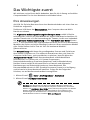 33
33
-
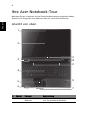 34
34
-
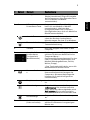 35
35
-
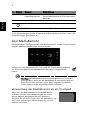 36
36
-
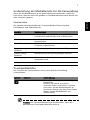 37
37
-
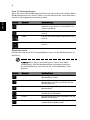 38
38
-
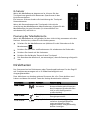 39
39
-
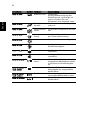 40
40
-
 41
41
-
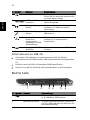 42
42
-
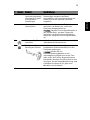 43
43
-
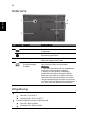 44
44
-
 45
45
-
 46
46
-
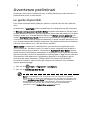 47
47
-
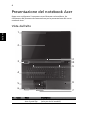 48
48
-
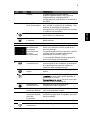 49
49
-
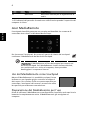 50
50
-
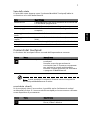 51
51
-
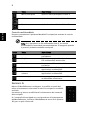 52
52
-
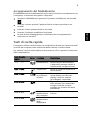 53
53
-
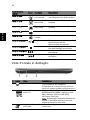 54
54
-
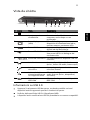 55
55
-
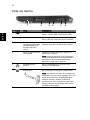 56
56
-
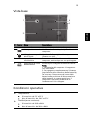 57
57
-
 58
58
-
 59
59
-
 60
60
-
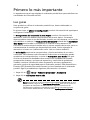 61
61
-
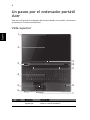 62
62
-
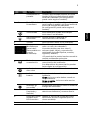 63
63
-
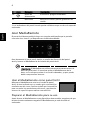 64
64
-
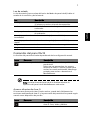 65
65
-
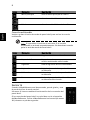 66
66
-
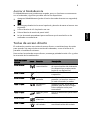 67
67
-
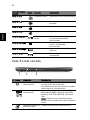 68
68
-
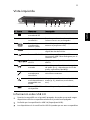 69
69
-
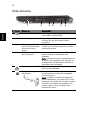 70
70
-
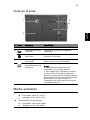 71
71
-
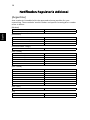 72
72
-
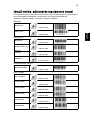 73
73
-
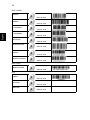 74
74
-
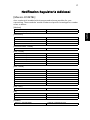 75
75
-
 76
76
-
 77
77
-
 78
78
-
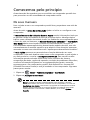 79
79
-
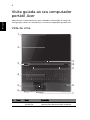 80
80
-
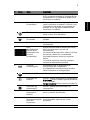 81
81
-
 82
82
-
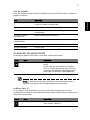 83
83
-
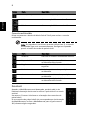 84
84
-
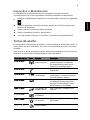 85
85
-
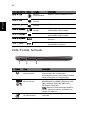 86
86
-
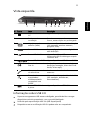 87
87
-
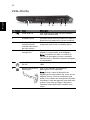 88
88
-
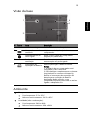 89
89
-
 90
90
-
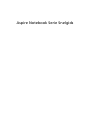 91
91
-
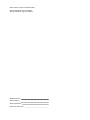 92
92
-
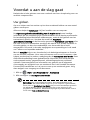 93
93
-
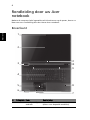 94
94
-
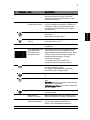 95
95
-
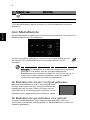 96
96
-
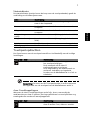 97
97
-
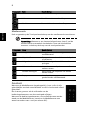 98
98
-
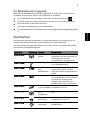 99
99
-
 100
100
-
 101
101
-
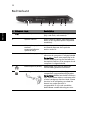 102
102
-
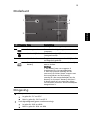 103
103
-
 104
104
-
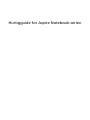 105
105
-
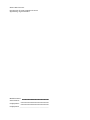 106
106
-
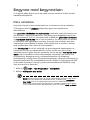 107
107
-
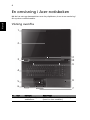 108
108
-
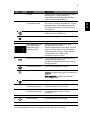 109
109
-
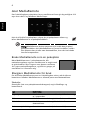 110
110
-
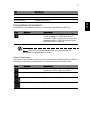 111
111
-
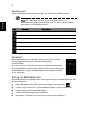 112
112
-
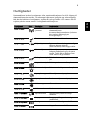 113
113
-
 114
114
-
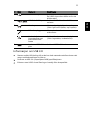 115
115
-
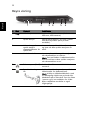 116
116
-
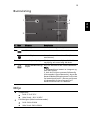 117
117
-
 118
118
-
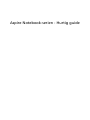 119
119
-
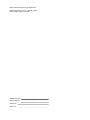 120
120
-
 121
121
-
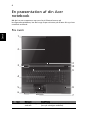 122
122
-
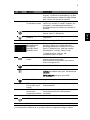 123
123
-
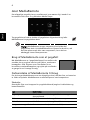 124
124
-
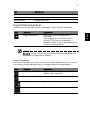 125
125
-
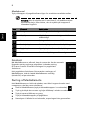 126
126
-
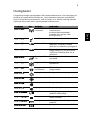 127
127
-
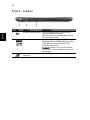 128
128
-
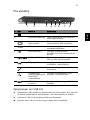 129
129
-
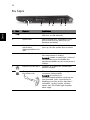 130
130
-
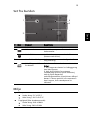 131
131
-
 132
132
-
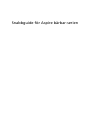 133
133
-
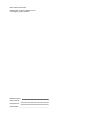 134
134
-
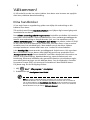 135
135
-
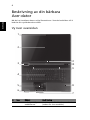 136
136
-
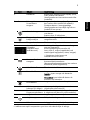 137
137
-
 138
138
-
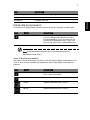 139
139
-
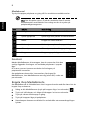 140
140
-
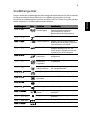 141
141
-
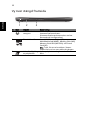 142
142
-
 143
143
-
 144
144
-
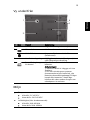 145
145
-
 146
146
-
 147
147
-
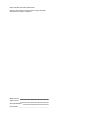 148
148
-
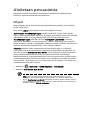 149
149
-
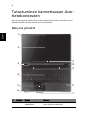 150
150
-
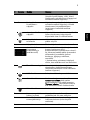 151
151
-
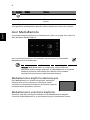 152
152
-
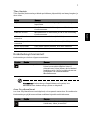 153
153
-
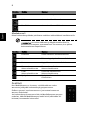 154
154
-
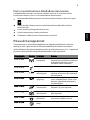 155
155
-
 156
156
-
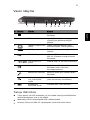 157
157
-
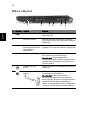 158
158
-
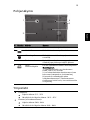 159
159
-
 160
160
-
 161
161
-
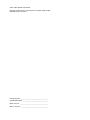 162
162
-
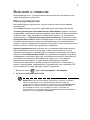 163
163
-
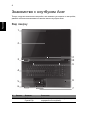 164
164
-
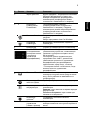 165
165
-
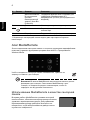 166
166
-
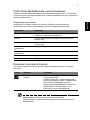 167
167
-
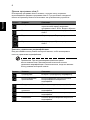 168
168
-
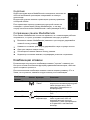 169
169
-
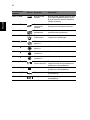 170
170
-
 171
171
-
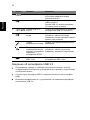 172
172
-
 173
173
-
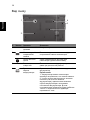 174
174
-
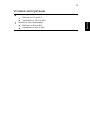 175
175
-
 176
176
-
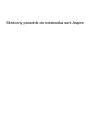 177
177
-
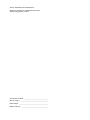 178
178
-
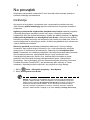 179
179
-
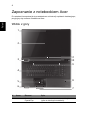 180
180
-
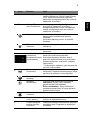 181
181
-
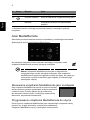 182
182
-
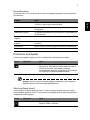 183
183
-
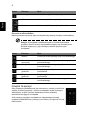 184
184
-
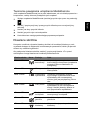 185
185
-
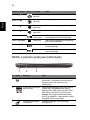 186
186
-
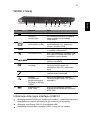 187
187
-
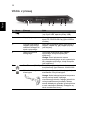 188
188
-
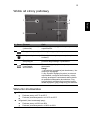 189
189
-
 190
190
-
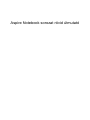 191
191
-
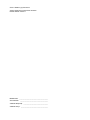 192
192
-
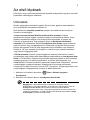 193
193
-
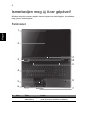 194
194
-
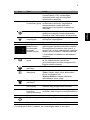 195
195
-
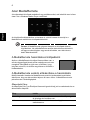 196
196
-
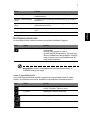 197
197
-
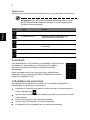 198
198
-
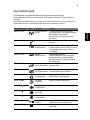 199
199
-
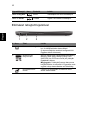 200
200
-
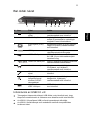 201
201
-
 202
202
-
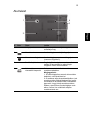 203
203
-
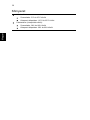 204
204
-
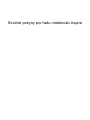 205
205
-
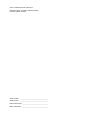 206
206
-
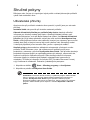 207
207
-
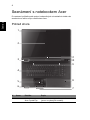 208
208
-
 209
209
-
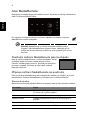 210
210
-
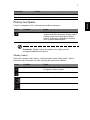 211
211
-
 212
212
-
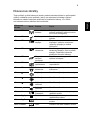 213
213
-
 214
214
-
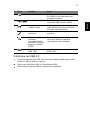 215
215
-
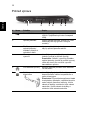 216
216
-
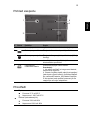 217
217
-
 218
218
-
 219
219
-
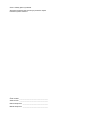 220
220
-
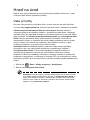 221
221
-
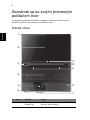 222
222
-
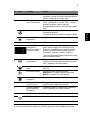 223
223
-
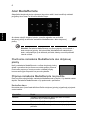 224
224
-
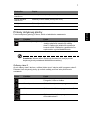 225
225
-
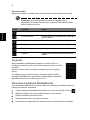 226
226
-
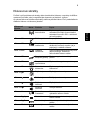 227
227
-
 228
228
-
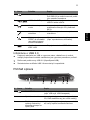 229
229
-
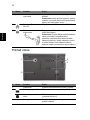 230
230
-
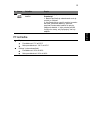 231
231
-
 232
232
-
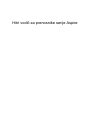 233
233
-
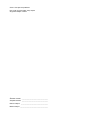 234
234
-
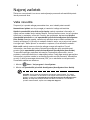 235
235
-
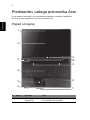 236
236
-
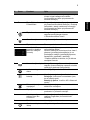 237
237
-
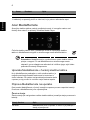 238
238
-
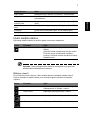 239
239
-
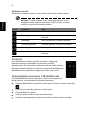 240
240
-
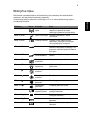 241
241
-
 242
242
-
 243
243
-
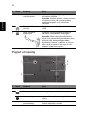 244
244
-
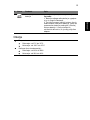 245
245
-
 246
246
-
 247
247
-
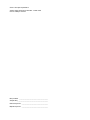 248
248
-
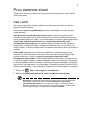 249
249
-
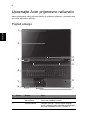 250
250
-
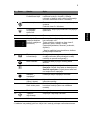 251
251
-
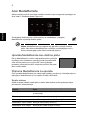 252
252
-
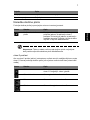 253
253
-
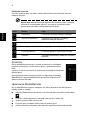 254
254
-
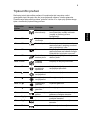 255
255
-
 256
256
-
 257
257
-
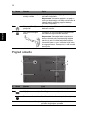 258
258
-
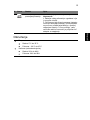 259
259
-
 260
260
-
 261
261
-
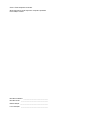 262
262
-
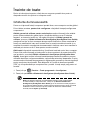 263
263
-
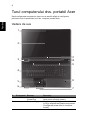 264
264
-
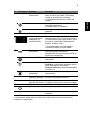 265
265
-
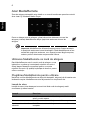 266
266
-
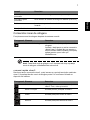 267
267
-
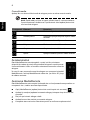 268
268
-
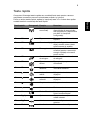 269
269
-
 270
270
-
 271
271
-
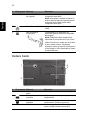 272
272
-
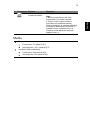 273
273
-
 274
274
-
 275
275
-
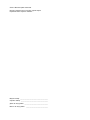 276
276
-
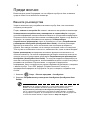 277
277
-
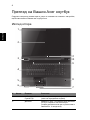 278
278
-
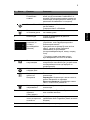 279
279
-
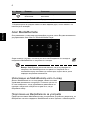 280
280
-
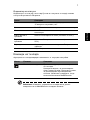 281
281
-
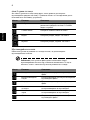 282
282
-
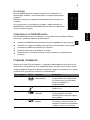 283
283
-
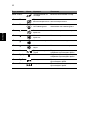 284
284
-
 285
285
-
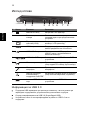 286
286
-
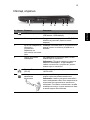 287
287
-
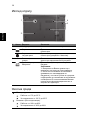 288
288
-
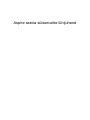 289
289
-
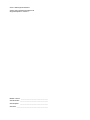 290
290
-
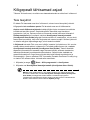 291
291
-
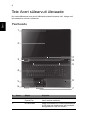 292
292
-
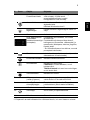 293
293
-
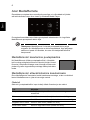 294
294
-
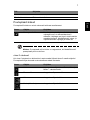 295
295
-
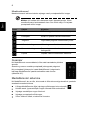 296
296
-
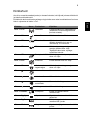 297
297
-
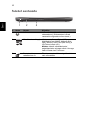 298
298
-
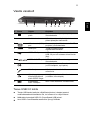 299
299
-
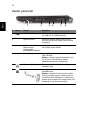 300
300
-
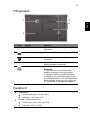 301
301
-
 302
302
-
 303
303
-
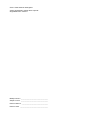 304
304
-
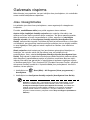 305
305
-
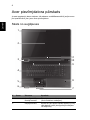 306
306
-
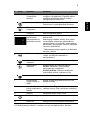 307
307
-
 308
308
-
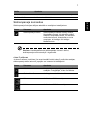 309
309
-
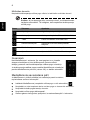 310
310
-
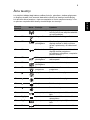 311
311
-
 312
312
-
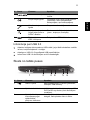 313
313
-
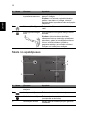 314
314
-
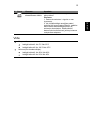 315
315
-
 316
316
-
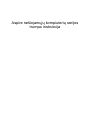 317
317
-
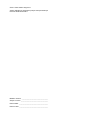 318
318
-
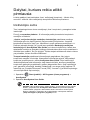 319
319
-
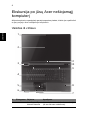 320
320
-
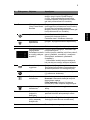 321
321
-
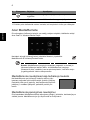 322
322
-
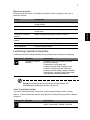 323
323
-
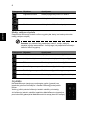 324
324
-
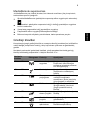 325
325
-
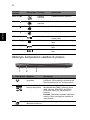 326
326
-
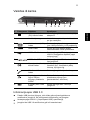 327
327
-
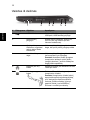 328
328
-
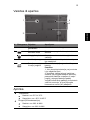 329
329
-
 330
330
-
 331
331
-
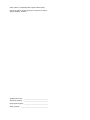 332
332
-
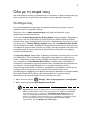 333
333
-
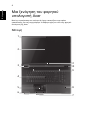 334
334
-
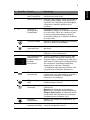 335
335
-
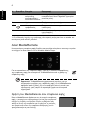 336
336
-
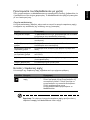 337
337
-
 338
338
-
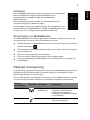 339
339
-
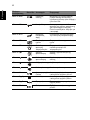 340
340
-
 341
341
-
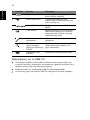 342
342
-
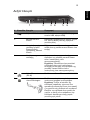 343
343
-
 344
344
-
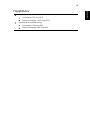 345
345
-
 346
346
-
 347
347
-
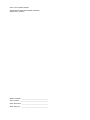 348
348
-
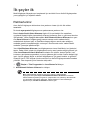 349
349
-
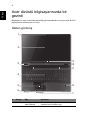 350
350
-
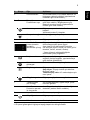 351
351
-
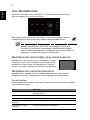 352
352
-
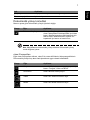 353
353
-
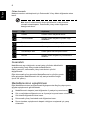 354
354
-
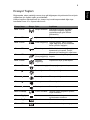 355
355
-
 356
356
-
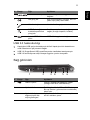 357
357
-
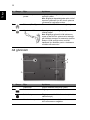 358
358
-
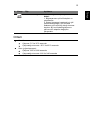 359
359
-
 360
360
-
 361
361
-
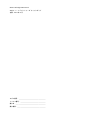 362
362
-
 363
363
-
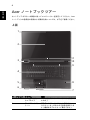 364
364
-
 365
365
-
 366
366
-
 367
367
-
 368
368
-
 369
369
-
 370
370
-
 371
371
-
 372
372
-
 373
373
-
 374
374
-
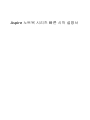 375
375
-
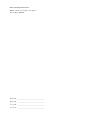 376
376
-
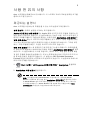 377
377
-
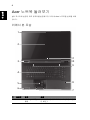 378
378
-
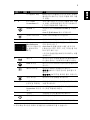 379
379
-
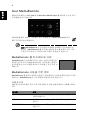 380
380
-
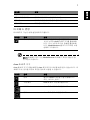 381
381
-
 382
382
-
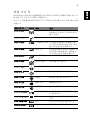 383
383
-
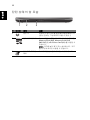 384
384
-
 385
385
-
 386
386
-
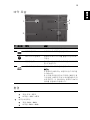 387
387
-
 388
388
-
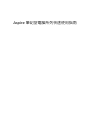 389
389
-
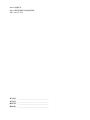 390
390
-
 391
391
-
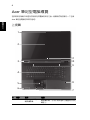 392
392
-
 393
393
-
 394
394
-
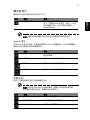 395
395
-
 396
396
-
 397
397
-
 398
398
-
 399
399
-
 400
400
-
 401
401
-
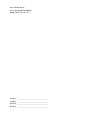 402
402
-
 403
403
-
 404
404
-
 405
405
-
 406
406
-
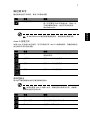 407
407
-
 408
408
-
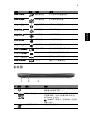 409
409
-
 410
410
-
 411
411
-
 412
412
-
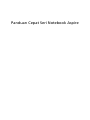 413
413
-
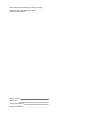 414
414
-
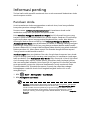 415
415
-
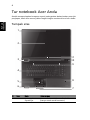 416
416
-
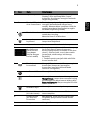 417
417
-
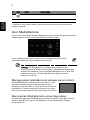 418
418
-
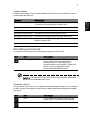 419
419
-
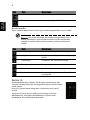 420
420
-
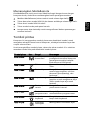 421
421
-
 422
422
-
 423
423
-
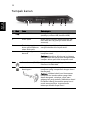 424
424
-
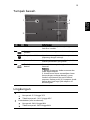 425
425
-
 426
426
-
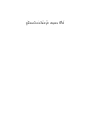 427
427
-
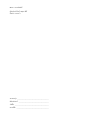 428
428
-
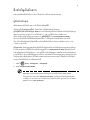 429
429
-
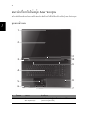 430
430
-
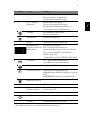 431
431
-
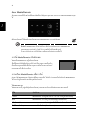 432
432
-
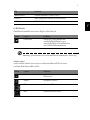 433
433
-
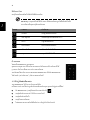 434
434
-
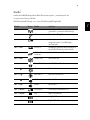 435
435
-
 436
436
-
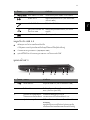 437
437
-
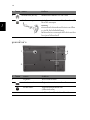 438
438
-
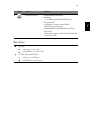 439
439
-
 440
440
în alte limbi
- Türkçe: Acer Aspire 8951G Hızlı başlangıç Kılavuzu
- français: Acer Aspire 8951G Guide de démarrage rapide
- čeština: Acer Aspire 8951G Rychlý návod
- русский: Acer Aspire 8951G Инструкция по началу работы
- English: Acer Aspire 8951G Quick start guide
- slovenčina: Acer Aspire 8951G Stručná príručka spustenia
- suomi: Acer Aspire 8951G Pikaopas
- polski: Acer Aspire 8951G Skrócona instrukcja obsługi
- eesti: Acer Aspire 8951G Lühike juhend
- Deutsch: Acer Aspire 8951G Schnellstartanleitung
- 日本語: Acer Aspire 8951G クイックスタートガイド
- italiano: Acer Aspire 8951G Guida Rapida
- español: Acer Aspire 8951G Guía de inicio rápido
- svenska: Acer Aspire 8951G Snabbstartsguide
- dansk: Acer Aspire 8951G Hurtig start guide
- português: Acer Aspire 8951G Guia rápido
- Nederlands: Acer Aspire 8951G Snelstartgids
Lucrări înrudite
-
Acer Aspire 8950G Ghid de inițiere rapidă
-
Acer Aspire 8943G Ghid de inițiere rapidă
-
Acer Aspire 5950G Ghid de inițiere rapidă
-
Acer Aspire 5943G Ghid de inițiere rapidă
-
Acer Aspire 5333 Manualul utilizatorului
-
Acer Aspire 3820T Ghid de inițiere rapidă
-
Acer Aspire S5-391 Manual de utilizare
-
Acer Aspire M3-581PTG Manual de utilizare